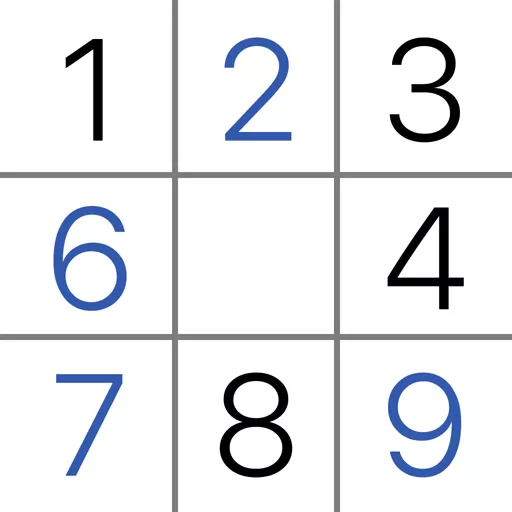word文档里出现了一段空白删不了
在日常办公和学习中,Word文档是我们常用的工具之一。然而,有时我们会遇到一些难以解决的问题,比如文档中出现了一段空白,怎么删也删不掉。这种情况不仅令人沮丧,而且常常影响到文档的排版和整体效果。本文将为大家解析导致这种空白出现的原因,并提供解决方案,希望能帮助大家轻松应对这一问题。
首先,了解文档中空白出现的原因是解决问题的第一步。空白区域可能是由于多种因素引起的。例如,段落格式设置不当、页面设置错误、表格或图形未正确嵌入、甚至可能是由于隐藏字符的存在。在Word中,即使看不到的内容也可能占据文档的某个位置,而这些隐藏的字符往往是我们删除空白的最大障碍。
为了排查空白段落的来源,建议用户首先打开Word文档,点击“开始”选项卡中的“显示/隐藏 ¶”按钮,这样可以显式显示文档中的所有段落标记和空格。通过这样做,我们可以很清楚地看到文档中是否存在多余的段落符号、换行符或空格。如果确实有多余的符号,直接选中并删除即可。
如果经过上述步骤,空白依然不见消失,可能是由于页面设置导致的。例如,用户可能不小心在页面底端设置了过大的边距,从而导致空白区域显得异常。此时,我们需要检查一下页面设置。在“布局”选项卡中,找到“边距”设置,选择合适的边距值,看看能否解决问题。
另外,一个常见的隐患是表格或图形对象的存在。如果文档中曾经插入过表格或图片,但操作不当,可能会留下不可见的空白区域。检查文档中是否有被隐藏或未完全删除的对象,尝试将其选中并删除。可以使用“选中对象”工具,帮助我们快速找到并处理这些隐藏元素。
甚至有时候,空白区域可能是由格式刷或样式应用不当引起的。尤其是在文档中使用了多种样式时,空白可能出现在段落之间。确认每个段落的样式与格式设置。同时,切换使用“清除格式”功能,看看是否能解决空白问题。
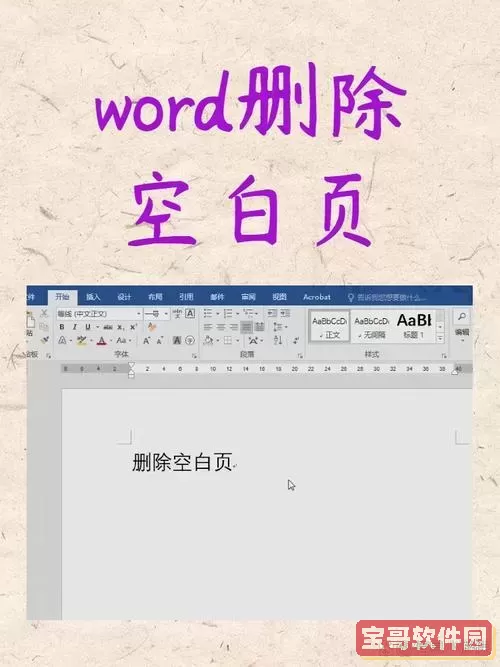
如果仍然无法解决空白问题,可以考虑复制文档中的所有内容,而后粘贴到一个新的文档中。通常情况下,重新创建文档可以避免一些潜在的格式问题和隐性字符。而在粘贴时,选择“只保留文本”选项,可以确保只保留文字内容,不带任何格式。
此外,定期更新Word软件也是一个好习惯。使用过时的软件往往可能存在一些未修复的bug,导致文件处理上的异常。保持软件的最新版本,可以提高文档处理的稳定性。
最后,如果以上方法仍旧不能解决问题,不妨寻求专业的技术支持。有时候,一些问题可能是软件本身的局限,或者是操作系统的兼容性问题。通过咨询专业技术人员或者访问Microsoft的支持论坛,可以获得更多的帮助。
总之,面对Word文档中不可删除的空白区域,我们不必过于焦虑,通过逐步审查文档的格式、对象、边距设置等内容,大多数问题都可以迎刃而解。掌握以上方法,能够帮助我们在文档处理上更加得心应手,提高工作和学习效率。
版权声明:word文档里出现了一段空白删不了是由宝哥软件园云端程序自动收集整理而来。如果本文侵犯了你的权益,请联系本站底部QQ或者邮箱删除。